win11的intel显卡怎么设置 windows11显卡设置教程
更新时间:2025-01-16 12:41:06作者:xtang
在如今的计算机使用中,显卡的性能直接影响到系统的流畅度和图形处理能力,随着Windows 11的发布,越来越多的用户开始关注如何优化其系统性能,尤其是搭载Intel显卡的设备。合理的显卡设置不仅能够提升游戏体验,还能在日常办公和多媒体处理上带来显着改善。本文将为您详细介绍Windows 11中Intel显卡的设置方法,帮助您充分发挥硬件的潜力,确保在使用过程中获得最佳的视觉效果与性能表现。无论您是游戏爱好者还是普通用户,掌握这些设置技巧都将使您的Windows 11体验更加出色。
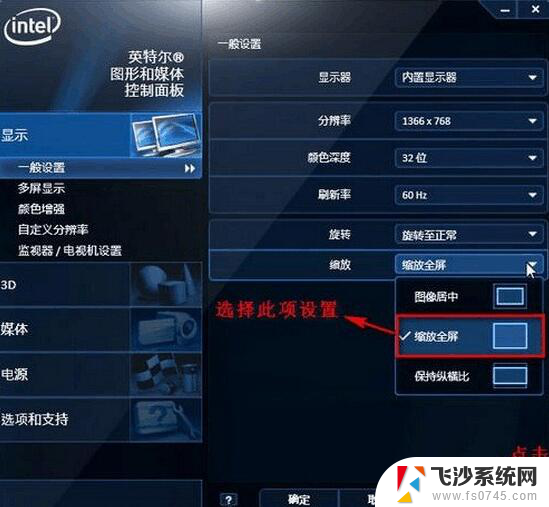
windows11设置显卡方法介绍
1、打开“设置”
2、点击左边栏“游戏”,进入“游戏模式”
3、点开相关设置下的“图形”
4、在文件资源管理器里找到想玩的游戏或软件
5、添加完成后,点击它,选择“选项”
6、在图形首选项中选择“高性能”并保存即可
以上就是关于win11的intel显卡怎么设置的全部内容,有出现相同情况的用户就可以按照小编的方法了来解决了。
win11的intel显卡怎么设置 windows11显卡设置教程相关教程
-
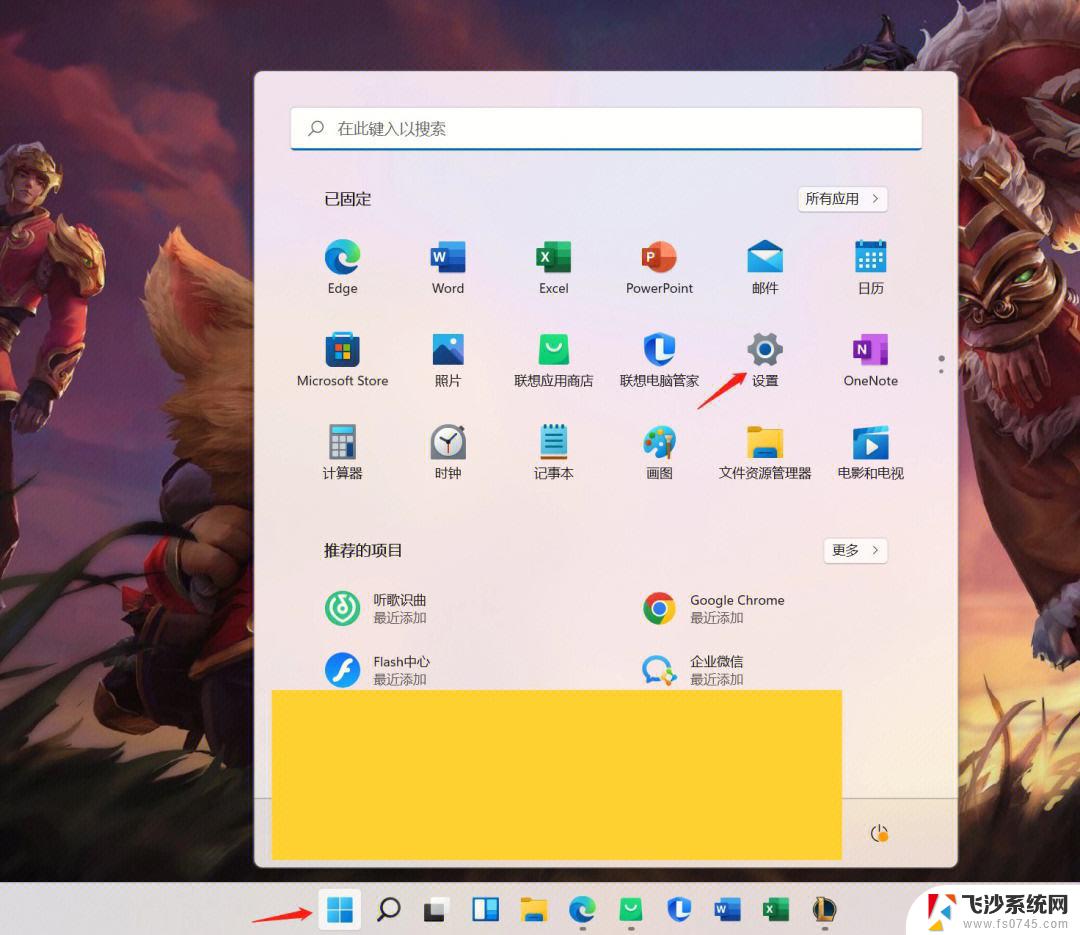 win11怎么设置软件用什么显卡 Windows11显卡设置教程
win11怎么设置软件用什么显卡 Windows11显卡设置教程2024-11-16
-
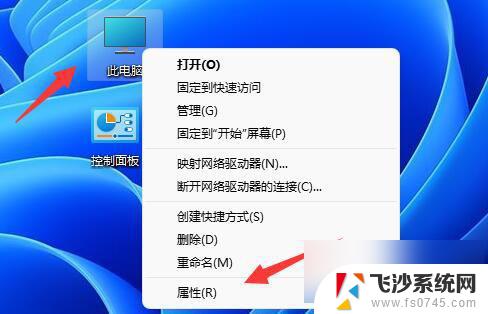 win11电脑显卡设置在哪里 Win11怎么查看显卡详细信息
win11电脑显卡设置在哪里 Win11怎么查看显卡详细信息2024-05-06
-
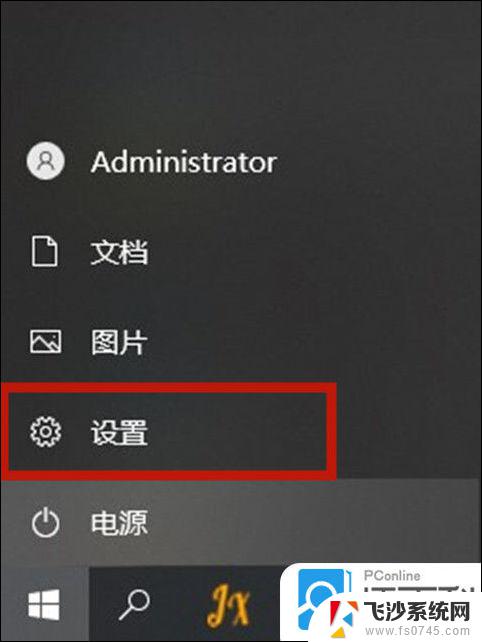 win11显示时间屏保怎么设置 windows11屏保时间设置教程
win11显示时间屏保怎么设置 windows11屏保时间设置教程2025-03-27
-
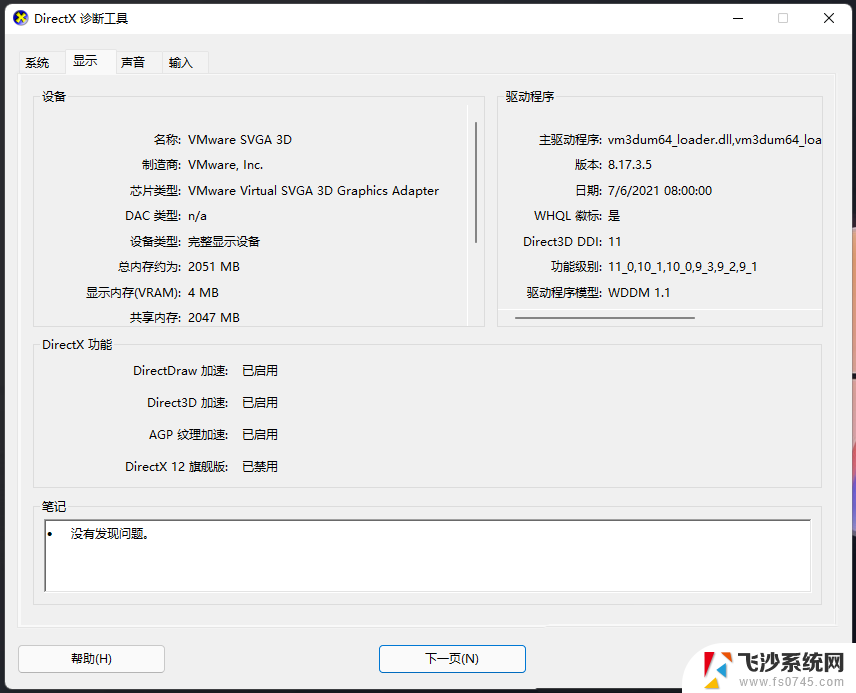 win11怎么看笔记本显卡配置 win11检测显卡配置方法
win11怎么看笔记本显卡配置 win11检测显卡配置方法2024-11-12
- 怎么查看电脑显卡配置信息win11 win11显卡配置查看方法
- windows11 显示任务栏图标 win11任务栏全部显示图标设置教程
- win11怎么看显卡性能 win11显卡配置查看方法
- win11的屏保时间怎么设置 Windows11屏保时间设置教程
- win11双显示器设置两屏 笔记本双屏显示器设置教程
- 显卡在哪里看 win11 Windows11如何查看电脑显卡信息
- win11网络中不显示 Windows11 Wi Fi网络不显示怎么解决
- win11如何创建word文件 Word文档创建步骤
- win11屏幕显示横 Windows11横向显示设置方法
- win11删除文件夹需要管理员权限怎么办 Win11无法删除文件需要权限解决
- win11右下角虚拟触控板 Windows11虚拟触摸板怎么打开
- win11怎么开启投屏 手机投屏到电脑怎么操作
win11系统教程推荐
- 1 win11更新后如何关闭 microsoft账户(2) Win10怎么退出Microsoft账户登录
- 2 win11点击文件夹一直转圈圈怎么办 win11打开文件夹卡顿解决方法
- 3 windows11登录微软账号 Win11 Microsoft账户登录教程
- 4 win11如何结束任务 Win11如何快速结束任务
- 5 win11电脑屏幕触屏怎么关闭 外星人笔记本触摸板关闭快捷键
- 6 win11 如何显示实时网速 笔记本显示网速的方法
- 7 win11触摸板关闭了 用着会自己打开 外星人笔记本触摸板关闭步骤
- 8 win11怎么改待机时间 Win11怎么调整待机时间
- 9 win11电源键关闭设置 怎么关闭笔记本上的功能键
- 10 win11设置文件夹背景颜色 Win11文件夹黑色背景修改指南